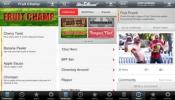В пределах iOS 14 (и предстоящий iOS 15), существует множество элегантных и изысканных способов персонализировать свой iPhone, хотите ли вы сделать его более удобным в использовании или просто лучше удовлетворить свои потребности. Одной из таких полезных функций является возможность скрыть домашний экран от посторонних глаз. Возможно, вы захотите запретить друзьям, членам семьи, коллегам или детям просматривать или запускать ваши приложения или сохранить конфиденциальность коллекции приложений на главном экране по другим личным причинам.
Содержание
- Скройте главный экран
- Изменение порядка страниц главного экрана
У вас есть возможность изменить расположение значков приложений на главном экране или настроить виджеты, чтобы сделать главный экран более полезным и привлекательным. Вы можете перемещать целые страницы, чтобы изменить их порядок, скрыть или вообще избавиться от них.
Рекомендуемые видео
В iOS 14 вы можете скрыть или изменить порядок страницы главного экрана. В iOS 15 вы можете пойти еще дальше, полностью удалив домашние экраны, а не скрывая их. Вот как можно выполнить эту простую задачу.
Связанный
- Apple может столкнуться с «серьезной» нехваткой iPhone 15 из-за проблем с производством, говорится в отчете
- Как избавиться от чужого Apple ID на вашем iPhone
- Почему вы не можете использовать Apple Pay в Walmart
Скройте главный экран




- Перейдите на главный экран, нажмите и удерживайте значок или фон страницы, чтобы войти в режим покачивания, или нажмите Редактировать главный экран из всплывающего меню «Быстрое действие» — чтобы настроить покачивание значков. Альтернативно, вы можете долго нажимать на виджет или стопку виджетов, пока они не начнут покачиваться.
- Коснитесь точек страниц внизу экрана под значками главного экрана, чтобы войти в режим редактирования страниц. Это указывает, сколько экранов приложения доступно.
- На экране редактирования страницы укажите страницу, которую хотите скрыть.
- Нажмите на галочку под предварительным просмотром страницы, чтобы отключить и скрыть эту страницу, а затем нажмите Сделанный.
- Вы также можете удалить страницу главного экрана, чтобы удалить ее навсегда, нажав знак минус в верхнем левом углу предварительного просмотра страницы. Когда вы это сделаете, приложения, появляющиеся на этой странице, автоматически сохранятся в папке Библиотека приложений.
Изменение порядка страниц главного экрана
Возможность изменять порядок элементов на главном экране iOS всегда упрощала перемещение значков, и вы можете легко изменить порядок приложений, которые вы видите первыми при включении телефона. Вот как можно изменить порядок страниц на главных экранах.
- Разблокируйте свой iPhone, чтобы получить доступ к главному экрану.
- Нажмите и удерживайте любой значок или фон страницы, чтобы войти в режим покачивания, или нажмите Редактировать главный экран чтобы значки покачивались.
- Нажмите на точки страницы, расположенные под значками главного экрана.
- На экране редактирования страницы нажмите и удерживайте страницу, которую хотите переместить.
- Нажимая на значок страницы, перетащите его в нужное положение.
Эта удобная функция как для iOS, так и для iPadOS значительно упрощает персонализацию главного экрана по мере необходимости и на лету.
Рекомендации редакции
- Как быстро зарядить iPhone
- Лучшие приложения для знакомств 2023 года: 23 наших любимых
- Лучшие предложения Prime Day для iPad: ранние предложения касаются лучших моделей
- iPhone 15: дата выпуска и прогнозы цен, утечки, слухи и многое другое
- Как мы тестируем планшеты
Обновите свой образ жизниDigital Trends помогает читателям быть в курсе быстро меняющегося мира технологий благодаря всем последним новостям, забавным обзорам продуктов, содержательным редакционным статьям и уникальным кратким обзорам.